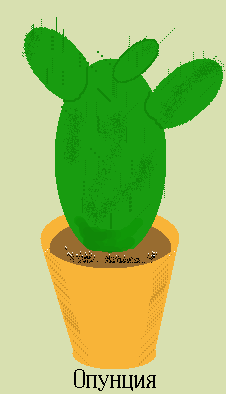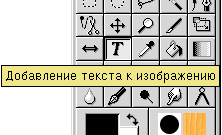Графика на компьютере
Работа с цветом
Задать цветовой диапазон можно в специальном окне, которое вызывается кнопкой Select Color Range рабочего окна (рядом с палитрами).
Сначала устанавливается базовый цвет (или "центральный" цвет диапазона). Его можно выбрать в "цветовом колесе" или же "взять" с любого места на экране (щелкнуть по кнопке Match и затем по любой области экрана нужного цвета).
Затем задаются три числа, задающих диапазоны изменения, - так называемая RG B -окрестность цвета - диапазон красной, зеленой и синей компонент. RGB -окрестность можно задать, выбрав граничный цвет с помощью кнопки Pixel Delta (ее действие аналогично Match ).
Далее можно:
- Ok - установить цветовой диапазон и закрыть окно;
- Apply - установить цветовой диапазон и не закрывать окно;
- Cancel - закрыть окно, не устанавливая цветовой диапазон.
Задания
Нарисуйте следующие геометрические фигуры: треугольник, окружность, круг и закрашенный прямоугольник. Около каждой фигуры подпишите ее название, используя шрифт fixed (koi, iso8859) размером 17 пунктов.
Попробуйте нарисовать такой же кактус. При копировании частей кактуса для их выделения используйте опцию Only Color Range.
Нарисуйте морской или пустынный пейзаж, используя градиентную заливку.
После создания рисунков сохраните иx в формате GIF.
Графический редактор GIMP
GIMP - это мощный профессиональный графический редактор с массой вспомогательных программ. Само название "GIMP" является аббревиатурой GNU Manipulation Image Program и переводится на русский язык как "программа обработки изображений".
Первая версия GIMP была выпущена в феврале 1996 и оказала большое влияние как первая действительно профессиональная и бесплатная программа обработки изображений, которая могла конкурировать с большими коммерческими графическими редакторами. GIMP постоянно развивается: появляются версии программы с новыми функциональными возможностями. В данном пособии будет рассматриваться GIMP версии 1.2.1.
GIMP обладает широкими и разносторонними возможностями. Новички могут использовать GIMP в качестве простой "рисовалки", однако профессионалы наверняка по достоинству оценят средства, которые предоставляет GIMP для коррекции и ретуши фотографий, интерактивной пакетной обработки, создания изображений, конвертирования графических форматов и т. п.
Разработчики программы постарались включить в нее все, начиная с основных средств рисования и редактирования, без которых не обходится ни один графический редактор, и заканчивая самыми современными средствами обработки изображений. Он очень похож на Photoshop, широко распространенный коммерческий графический пакет для ОС Windows. GIMP включает все те средства, которые есть в программе Photoshop, и, "понимает" формат файлов, используемый в этой программе, так что пользователи Photoshop могут легко перейти на использование GIMP.
Интерфейс программы
Запуск графического редактора GIMP осуществляется командой gimp или с помощью главного меню KDE.
Если загрузка данных завершится успешно, перед вами появятся несколько окон: Главное окно редактора, Параметры инструментов, Диалог слоев, Выбор кисти и Совет дня GIMP.
Главное окно программы можно условно разбить на части: Меню, Панель Инструментов, Панель Цветов, Градиентов, Шаблонов и Кистей.
Первое, что рекомендуется сделать - это прочитать все предложенные советы. Они содержат основную начальную информацию о работе в GIMP, которая вам безусловно пригодится.
Панель инструментов
Панель инструментов выполняет две функции: во-первых, она позволяет быстро выбрать нужный инструмент (для этого достаточно нажать соответствующую кнопку), а, во-вторых, глядя на нее, можно сразу определить, какой инструмент используется в данный момент (используется тот инструмент, чья кнопка нажата).
Если подвести курсор мышки к одной из кнопок на панели инструментов, появится всплывающая подсказка, рассказывающая о назначении инструмента.
Двойной щелчок левой клавишей мыши по кнопке инструмента открывает окно Параметры инструментов, в котором можно задать параметры инструмента.
Строка Меню окна панели инструментов включает три пункта: Файл, Расш. и Справка. Меню Файл содержит команды для создания новых и открытия существующих изображений, захвата экранных снимков, команды настройки рабочей среды и доступа к палитрам. Mеню Расш. позволяет работать с дополнительными приложениями. Наконец, последним пунктом строки меню является Справка. С помощью данного пункта меню можно получить справочную информацию по редактору и вывести окно Совет дня с полезными рекомендациями по работе с редактором.
Перечислим назначение основных инструментов GIMP.
Диалоги (цвета, градиенты, шаблоны, кисти) позволяют выбрать типы воздействия инструментов. Так, диалог цвета позволяет выбрать цвет пера и фона, а также переключать их нажатием на стрелочки. Диалог кисти предоставляет возможность задать тип пера. С остальными диалогами мы познакомимся позже при рассмотрении инструментов редактирования. Отметим, что в окне редактора показываются текущие установки параметров диалогов.